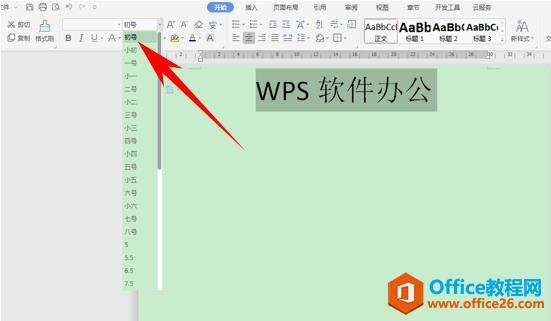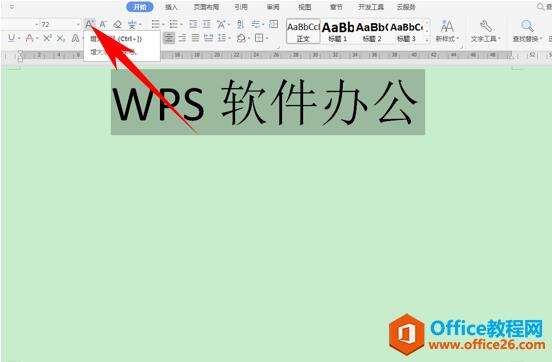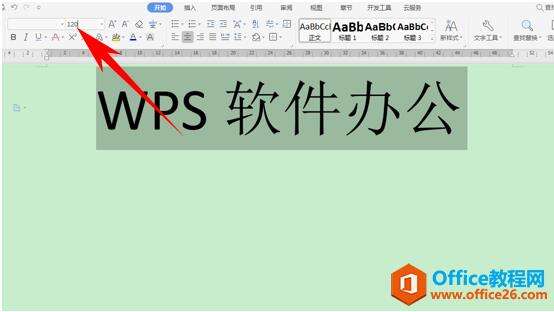WPS word随意增大字体字号的方法
办公教程导读
收集整理了【WPS word随意增大字体字号的方法】办公软件教程,小编现在分享给大家,供广大互联网技能从业者学习和参考。文章包含389字,纯文字阅读大概需要1分钟。
办公教程内容图文
随意增大字体字号的方法
首先,我们选中文字,单击工具栏字体下的下拉菜单,我们发现最大就是初号。
在这里,我们可以先选择电脑中最大的字体,单后单击字号旁边的增大字号,单击后即可不局限于字体下拉菜单当中的大小。
当然还有一种方法,那就是直接在字号当中输入我们想要的文字大小,单击回车后,字体就一键设置为很大的字号了。
那么,在WPS文字与Word文字当中,随意增大字体字号的方法,是不是非常简单呢,你学会了吗?
wps下一页怎么弄,WPS表格中如何设置下一页
WPS下一页怎么弄?
wps下一页如何增加_wps下一页增加的方法
办公教程总结
以上是为您收集整理的【WPS word随意增大字体字号的方法】办公软件教程的全部内容,希望文章能够帮你了解办公软件教程WPS word随意增大字体字号的方法。
如果觉得办公软件教程内容还不错,欢迎将网站推荐给好友。